Som omtale om at øge fotoopløsningen kan Photoshop være det første valg, du kommer til at tænke på. Men er det muligt at forbedre fotokvaliteten online gratis? Hvad er de bedste online fotoforstærkere? Selvfølgelig finder du måske snesevis af svar fra søgemaskiner. Men når du lærer mere om billedopløsning, skal du vide, hvorfor du vælger de AI-baserede teknologier til at forstørre billedet uden at miste kvalitet online, og hvordan du opskalerer opløsningen fra artiklen.
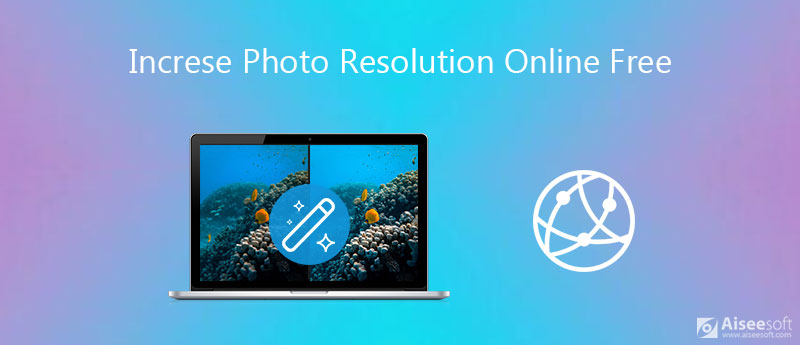
Billedopløsningen er beskrevet i PPI (Pixels per Inch). Når der er flere pixeloplysninger, skaber det et billede i høj opløsning med fremragende kvalitet. Bare tag 300 PPI for et eksempel. Det er et billede, der har en opløsning på 300 PPI, der vil indeholde 300 pixels inden for hvert af billedet. Kort sagt er opløsningen mængden af detaljer i et foto.
Når et billede er sendt til en bestemt outputenhed, såsom en blækprinter eller en skærm, bliver dets opløsning vigtig, fordi hver enhed eller medium har brug for en bestemt basisopløsning for at gengive billedet med den bedst mulige kvalitet.
Når du har brug for at udskrive fotos, kan du også finde PDI-oplysningerne til blækprinteren, der beskriver mængden af blækprikker på et udskrevet billede. PPI beskriver opløsningen i pixels på et digitalt billede. Hvis du ikke er sikker på, hvilken opløsning billeder skal have til et bestemt projekt, skal du kontakte din printer. Udover at øge fotoopløsningen online, skal du også vide, hvordan du opsætter printeren for at få fremragende udskrivning.
Forskellig fra billedets forstørrelse eller ændring af størrelse, øger fotoopløsningen ikke kun billedets størrelse, men øger også pixeltallet af pixels. Normalt kan du bruge postproduktionssoftware til at forstørre billeder uden at miste kvalitet. Du kan ændre størrelse på foto til Instagram her.
Når du har en idé om fotoopløsning, skal du vide, at det er meget sværere at opskalere et billedes opløsning end at forstørre et billede. Er det muligt at have et alternativ til Photoshop, der forbedrer et billede gratis? Her er grunden til at du skal vælge Aiseesoft Image Upscaler for at øge fotoopløsningen online med AI-teknologier.
Billeder med lav opløsning: Hvis du allerede har taget nogle fotos med lav opløsning med en iPhone eller Android-telefon, gør AI-teknologien dig i stand til at lave et billede med lav opløsning online til et højere ved at lære millioner af detaljer og udføre komplekse justeringer, det giver også forskellige muligheder for forstørrelsen, f.eks. 2x, 4x, 6x og 8x i detaljer, samtidig med at den højeste billedkvalitet opretholdes.

Slørede billeder: Det giver dig mulighed for at forbedre fotokvaliteten online for slørede fotos. AI-teknologien udfylder flere detaljer for at rette slørede billeder ved automatisk at registrere det slørede rum. Når du har uploadet de pixelerede billeder, kan det online fotopostprodukt registrere detaljer for at oprette billeder med superhøj opløsning til visning online uden beregning.
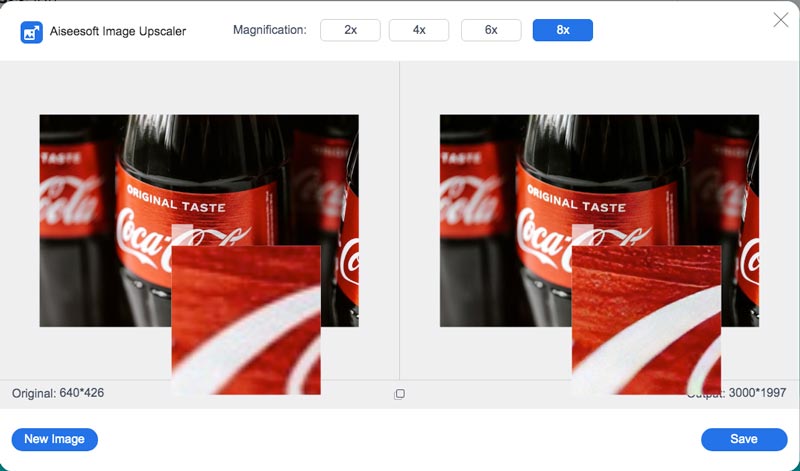
Gamle billeder: Når du har brug for at forstørre nogle gamle billeder uden at miste kvalitet, gør AI-teknologien dig i stand til at gendanne de tabte pixels, farver, teksturer og andre detaljer. Det skal være en glimrende løsning at reparere det gamle billede og opskalere opløsningen. Du kan forhåndsvise billedet på forhånd eller downloade det direkte til din computer.

Udover AI-teknologien er der nogle fremragende funktioner til Aiseesoft Image Upscaler, f.eks. den nemme brugergrænseflade, uanset om du har brug for at øge fotoopløsningen online eller rette de slørede fotos, skal du kun uploade fotos til den AI-baserede fotoforstærker online, det øger automatisk fotoopløsningen.

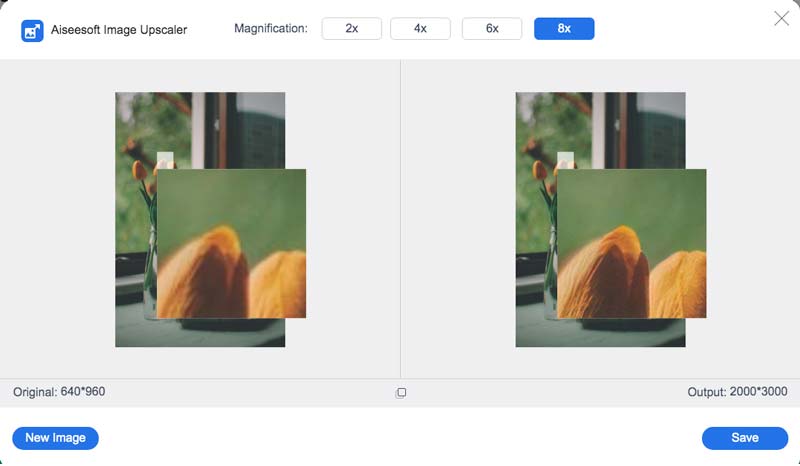
Bemærk: Hvis du har brug for at forbedre fotokvaliteterne for flere fotos, kan du klikke på New Image knap for at forbedre flere filer online. Der er ingen størrelsesbegrænsning eller andet ved download af fotos.
Hvad angår Windows-computer- og Mac-brugere, kan du vælge Aiseesoft AI Photo Editor at konvertere lav opløsning til høj opløsning af dine billeder. Den er tilgængelig til Windows 7, 8, 10, 11 og Mac OS X 10.7 eller nyere.
100 % sikker. Ingen annoncer.
100 % sikker. Ingen annoncer.
1. Hvor stor er en pixel?
Ligesom nævnt ovenfor, når du skal øge billedopløsningen online, bør du tilføje pixels til et billede. Da et digitalt billede ikke er fysisk, har pixels i det ikke rigtig en størrelse. Men når du skal printe billedet, så får pixels den faktiske dimension.
2. Hvad er forskellen mellem Photoshop og Online Image Upscaler?
Når du bruger Photoshop til at forbedre fotokvaliteten, skal du kende detaljerne om værktøjerne, såsom CMYK-farven, den smarte slibning og flere andre. Men du kan blot uploade fotos til Online Image Upscaler for automatisk at øge fotoopløsningen online. Du kan også lav GIF-filer i Photoshop.
3. Er det muligt at øge fotoopløsningen med Windows Paint?
Justering af opløsningen har ingen indflydelse på det billede, der er åbent i Paint.NET. Dens dimensioner forbliver nøjagtigt de samme. Når du har brug for at forbedre nogle fotos online til udskrivning eller uploade dem til websteder til sociale medier, skal du stadig bruge online billedopskalering.
Konklusion
Sådan øges fotoopløsningen online gratis? Når du har brug for at opskalere fotos med lav opløsning, skal du lære flere detaljer om billedopløsning. Aiseesoft Image Upscaler er en AI-baseret online fotoforstærker til at opskalere forskellige fotos, herunder billeder med lav opløsning, slørede fotos og gamle. Lær bare flere detaljer om processen, og brug online-programmet til at få et tilfredsstillende billede i overensstemmelse hermed. Hvis du har kommentarer til, hvordan du forbedrer fotoopløsningen online, kan du efterlade detaljerne i artiklen.
Gør billedet klarere
Sådan løses sløret billede Sådan gendannes gamle foto Hvad er en Gaussisk sløring Gør billedet skarpere i Photoshop Sådan gør du billedet klarere Sådan fjerner du sløret billede
Forstør og opskaler billeder op til 4K i batches hurtigt med bred understøttelse af forskellige billedformater.
100 % sikker. Ingen annoncer.
100 % sikker. Ingen annoncer.